
【使っていますか?Pardot Lightning】(1)LightningとClassicの違い
Account Engagement (旧 Pardot)の新しいUI、Pardot Lightningが登場して1年ほどが経ちました。
使い慣れている画面から新しいインターフェイスへはなかなか切り替えづらいものですが、ここ最近のリリースではPardot Lightningだけで使える機能も増えてきています。
ということで、何回かの記事に分けてPardot LightningとClassicの違いや、Lightningだけで利用できる機能、Lightningへの切り替え方法についてご案内したいと思います。
toBeマーケティング株式会社では、Account Engagement(旧 Pardot) の導入・活用をサポートしています。
リード獲得からナーチャリングまでの業務設計をはじめ、スコアリングやシナリオ設計、Salesforceとの連携など、課題に応じた初期設定や運用支援をご提供します。
⇒ Account Engagement (旧 Pardot)導入支援・初期セットアップサービスの詳細はこちら
さらに、Salesforce など他ツールとの連携も視野に入れ、データドリブンなマーケティングの推進をご支援いたします。
⇒ 詳細はこちらよりお気軽にお問い合わせください!
Pardot LightningとPardot Classicの違い
Pardot LightningはSalesforceとの親和性がより高く、Salesforceのプラットフォーム上で動作するのが特長です。
Pardot Lightning
- Salesforceにログインし、Pardot Lightningアプリケーションを起動して利用
- SalesforceとAccount Engagement (旧 Pardot)の同時利用の際、横並びでシームレスに操作が可能
- アプリケーションの利用にはSalesforceライセンスが必要
- Salesforceのユーザ情報を使ってログイン
Pardot Classic
- Account Engagement (旧 Pardot)にログイン して利用(https://pi.pardot.com/)
- SalesforceとAccount Engagement (旧 Pardot)の同時利用の際、それぞれにログインして操作
- SalesforceライセンスがなくてもAccount Engagement (旧 Pardot)単体ユーザとして利用できる
- Account Engagement (旧 Pardot)のユーザー情報を使ってログイン(Salesforceのシングルサインオンも利用可)
ユーザーインターフェースの違い
Pardot Classic
各メニューは左側に表示されます。メニューに触れるとサブメニューが表示される形式です。
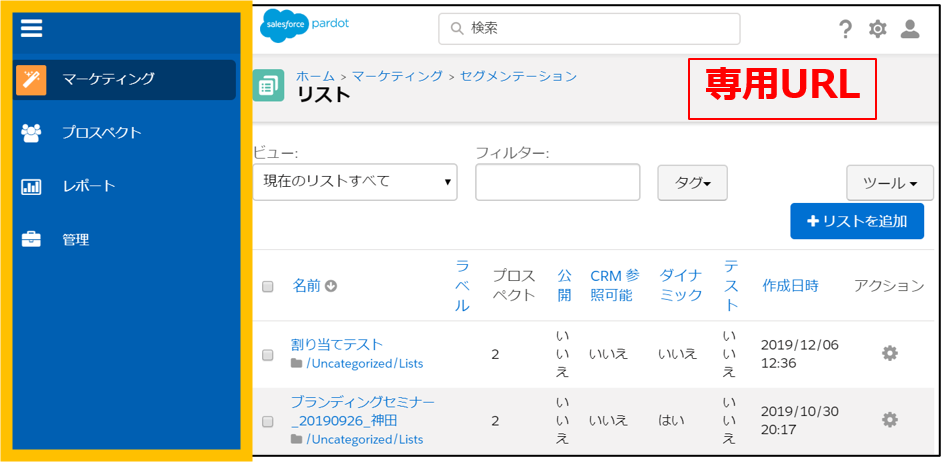
Pardot Lightning
まず上部タブからメニューを選択し、サブメニューが左側に表示される形式です。

メニュー対応表
Pardot Lightningで上部タブを選択した時のサブメニュー対応表です。各タブには関連するサブメニューが集約されています。例えば「Pardotメール」タブには「ドラフト」、「テンプレート」や「セグメンテーションリスト」が集められています。そして、「セグメンテーションリスト」の機能は関連する複数のタブ(見込み客、Engagement Studio、Pardotメール)に表示されているといった点がPardot Classicと異なります。
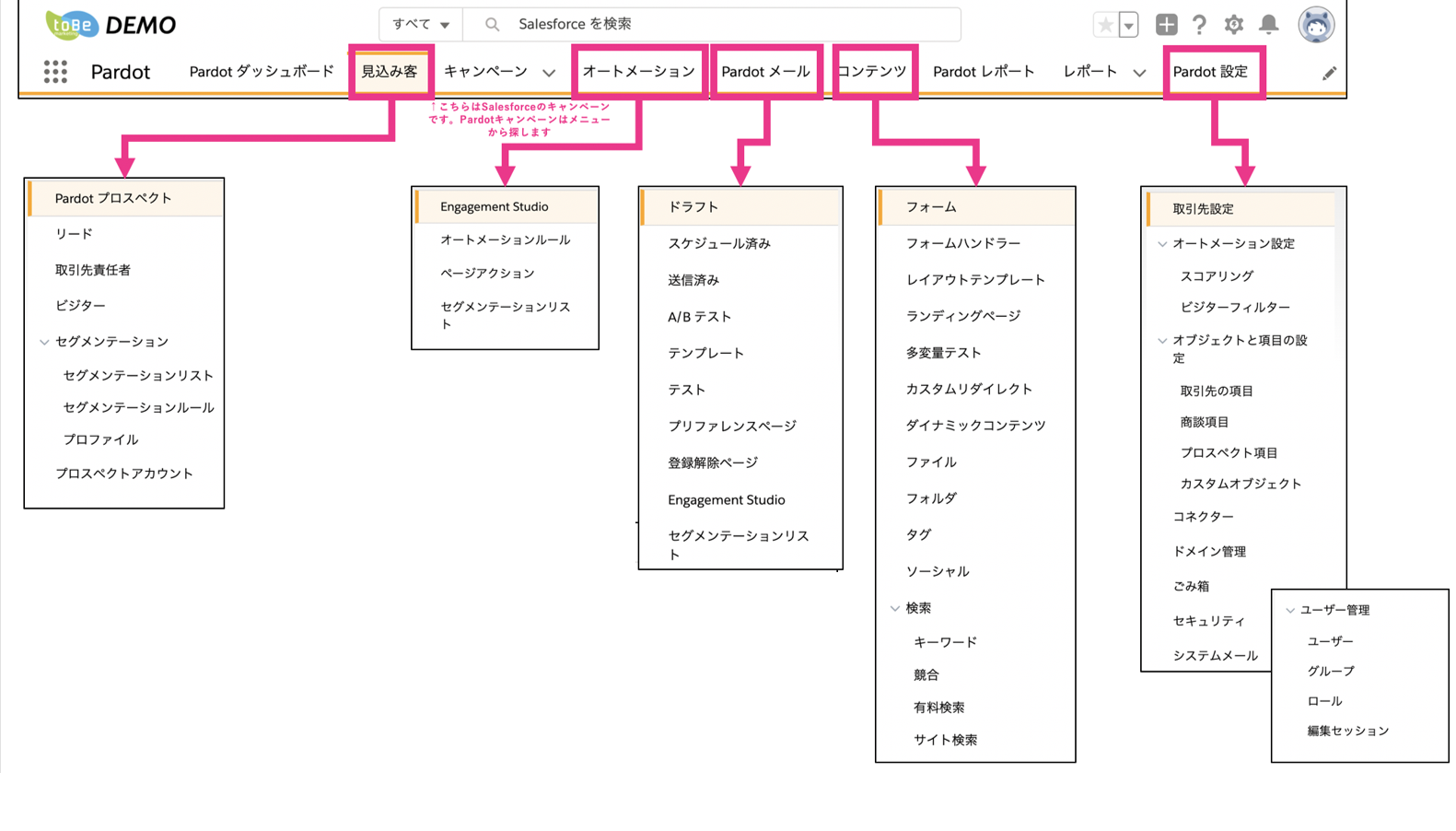
各メニューへの遷移がClassicと異なるため初めは戸惑いますが、各メニューを開いた後の「メールテンプレート作成」や「リストの作成」などの操作は、Classicのときと変わりませんのでご安心ください。
よくある質問
Q. Pardot Lightningを設定したら、Pardot Classicは使えなくなりますか?
Pardot Lightningの有効化後も、LightningとClassicを併用することができます。Pardot Classicは、https://pi.pardot.com/ から「Log in with Salesforce」をクリックし、Salesforceユーザー情報を使ってログインします。
Q. Pardot Lightningへの切り替えはいつまでに行わなければいけませんか?
Pardot Lightningへの切り替えは任意です。必ずしも切り替えなければならないわけではありませんが、Lightningだけで利用できる機能も増えていることから、有効化しておくことをお勧めします。
Q. Force.comライセンスを使っています。Pardot Lightningは利用できますか?
残念ながら利用できません。Pardot Lightningの利用にはSalesforceライセンスが必要となります。
有効化のための事前準備
それではPardot Lightningの有効化に向けて準備していきましょう。
前提条件
Pardot Lightningの有効化は、以下の条件を満たしていることが前提です。
- SalesforceでLightningが有効化されている
- Account Engagement (旧 Pardot)とSalesforceがコネクターで連携されている
Pardot Lightningを使用するユーザの確認
Lightningアプリケーションの利用にあたり、ユーザプロファイルや各利用ユーザに適切な権限を付与する必要があります。事前に対象プロファイルとユーザを決定しておきましょう。
- Lightningを利用するユーザプロファイル
- Lightningを使用するユーザ
※Lightningを利用するにはSalesforceライセンスが必要となります。Force.comやPlatformライセンスの方は今まで通りPardot Classicを利用します。
SalesforceユーザとAccount Engagement (旧 Pardot)ユーザーの連携
Pardot LightningにはSalesforceユーザ情報を使ってログインします。スムーズにLightningが利用できるよう、ユーザ情報が連携されているか事前に確認することをお勧めします。Account Engagement (旧 Pardot)のユーザ一覧を開き、下記のアイコンが表示されているユーザーは、連携されている状態であることを示します。
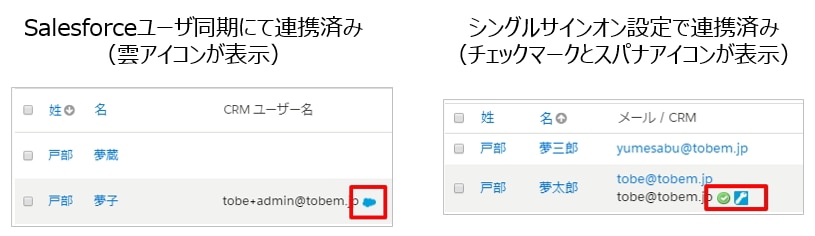
アイコンが表示されていないユーザーは、いずれかの方法でユーザーを連携します。
次回はPardot Lightningの有効化手順をご紹介します。
AccountEngagement
本当に使えるシーン別
シナリオ10選
「Engagement Studioを使ってみたいけど、どうやってシナリオを作ればいいの?」「設定してみたけど、もっと効果的な活用方法を知りたい!」そんな方のために、Engagement Studio シナリオ10選をご紹介いたします!本当に使えるシナリオを厳選してまとめましたので、ぜひ、参考にしてみてください!
\詳細はこちらをクリック/











